Deaktivieren Sie Dock Bouncing in Mac OS X
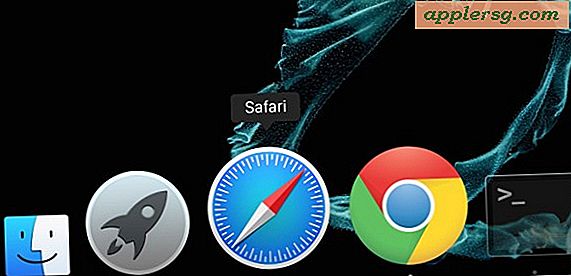
Die Bouncing Dock-Icons sind eine nette GUI-Funktion, die Sie wissen lassen, dass eine App auf dem Mac startet, aber für manche Leute sind diese kleinen Bouncing-Icons einfach wirklich nervig. Darüber hinaus werden Docksymbole angezeigt, um Sie darauf hinzuweisen, dass eine Warnung in der App aktiv ist oder die App Ihre Aufmerksamkeit erfordert.
Wenn Sie kein Fan der Bouncing-Dock-Symbole auf einem Mac sind, können Sie alle Dock-Bouncing-Aktivitäten deaktivieren, einschließlich des App-Starts und der Dock-Bounce-Benachrichtigungen in Mac OS X über die Befehlszeile.
Starten Sie Terminal und geben Sie die folgenden Befehlszeichenfolgen ein. Der erste Standardbefehl deaktiviert das Bouncen des Docks, und der zweite wird die Funktion auf dem Mac wieder aktivieren.
So deaktivieren Sie das gesamte Dock-Symbol in Mac OS X
Deaktivieren des Dock-Bouncing unter Mac OS X:
defaults write com.apple.dock no-bouncing -bool TRUE
Drücken Sie die Eingabetaste und geben Sie den folgenden Befehl ein, um das Dock neu zu starten:
killall Dock
Drücken Sie die Eingabetaste erneut, damit die Änderungen wirksam werden, indem Sie das Dock neu starten.
Jetzt ist das gesamte Bouncen im Dock von irgendwelchen Icons deaktiviert, egal ob es startet oder alarmiert.
So aktivieren Sie das Dock-Symbol, das unter Mac OS X springt
Aktivieren Sie Dock Bouncing für Mac OS X erneut, indem Sie folgende Befehle eingeben:
defaults write com.apple.dock no-bouncing -bool FALSE
Drücken Sie die Eingabetaste, und folgen Sie dann mit:
killall Dock
Drücken Sie erneut die Eingabetaste, dies aktualisiert das Dock.
Beachten Sie, dass diese Befehle nicht nur die Launch-Bounce-Animation deaktivieren, sondern auch alle Bounces von den Icons im Dock abschalten, sodass iTunes, iChat usw. nicht mehr auf Sie warten, um Sie über ein Ereignis in dieser Anwendung zu benachrichtigen. Wenn Sie nur die öffnende Dock-Animation deaktivieren möchten, können Sie die Animation einfach in den Dock-Einstellungen deaktivieren, indem Sie die Option "Animate Opening Applications" deaktivieren.












